发布时间:2016-05-24 14: 41: 16
在使用Advanced Office Password Recovery破解Office密码的过程中会弹出许多不一样的窗口,比如会弹出”每日一贴“和错误对话框来显示提示信息或者弹出”文件选择窗口“进行进一步操作。当阅读完毕Advanced Office Password Recovery给出的信息和完成进一步操作之后你可能想移动或者关闭弹出窗口,下面将介绍针对AOPR密码破解软件弹出窗口的操作技巧。
如果用户想移动AOPR密码破解软件的弹出窗口主要有两种方法:
方法一:将鼠标置于弹出的Advanced Office Password Recovery窗口上方,然后向想移动的方向拖动即可,这种方法设和较大距离的移动操作;
方法二:将鼠标置于弹出的Advanced Office Password Recovery窗口上方,然后右击鼠标选择”移动“命令,此时光标会变成十子箭头,最后拖动鼠标或者使用键盘上的上下左右方向键均可移动窗口。该方法适用于较小距离的移动,另外移动窗口时会出现黑色矩形框:
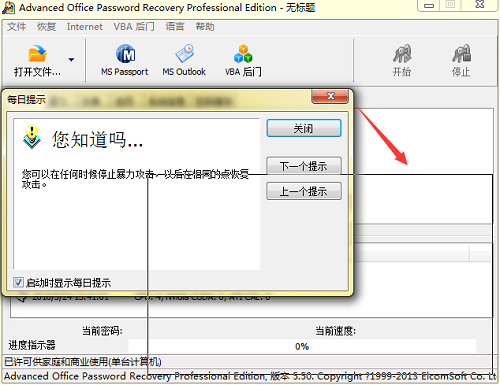
如果用户想关闭AOPR密码破解软件的弹出窗口主要有以下三种方法,每种方法都比较简单,用户在破解Office密码时可以根据需要选择。
方法一:直接单击Advanced Office Password Recovery弹出窗口右上角的“关闭”按钮;
方法二:将鼠标置于弹出的Advanced Office Password Recovery窗口上方,然后右击鼠标选择”关闭“命令,“准备攻击”的弹出窗口如下图所示:
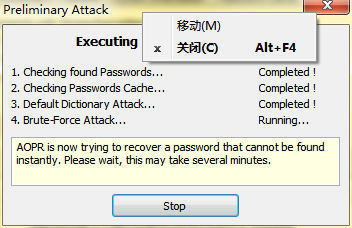
方法三:使用快捷方式,即Alt+F4组合键。
以上就是移动或关闭Advanced Office Password Recovery弹出窗口的操作技巧,如果想学习更多AOPR密码破解软件的使用技巧请点击如何破解OFFICE密码?
展开阅读全文
︾